Illustrator制作创意线条叠加文字效果。
1、选择画笔工具,移动鼠标直接在画板上画出要制作的文字。

2、点击对象-路径-简化,让线条更圆滑。


3、打开描边面板,将路径设置成圆角和圆端,选择基本线条样式。


4、打开外观面板,将描边复制两层,将描边参数设置成5pt、15pt、25pt。
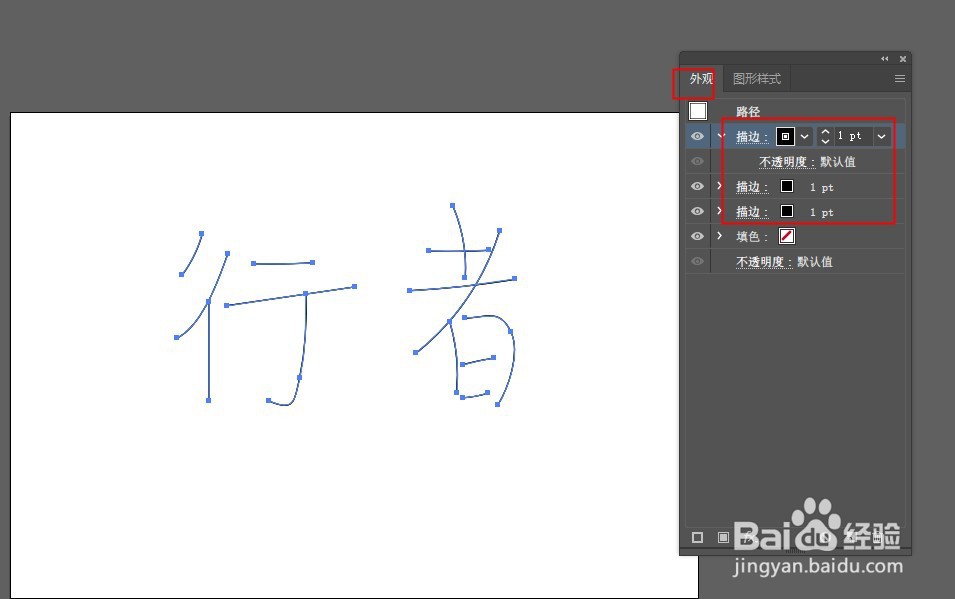

5、点击对象-扩展,扩展两次,得到打散的线条。



6、切换填充和描边,再打开路径查找器面板,点击轮廓命令,将路径切断。

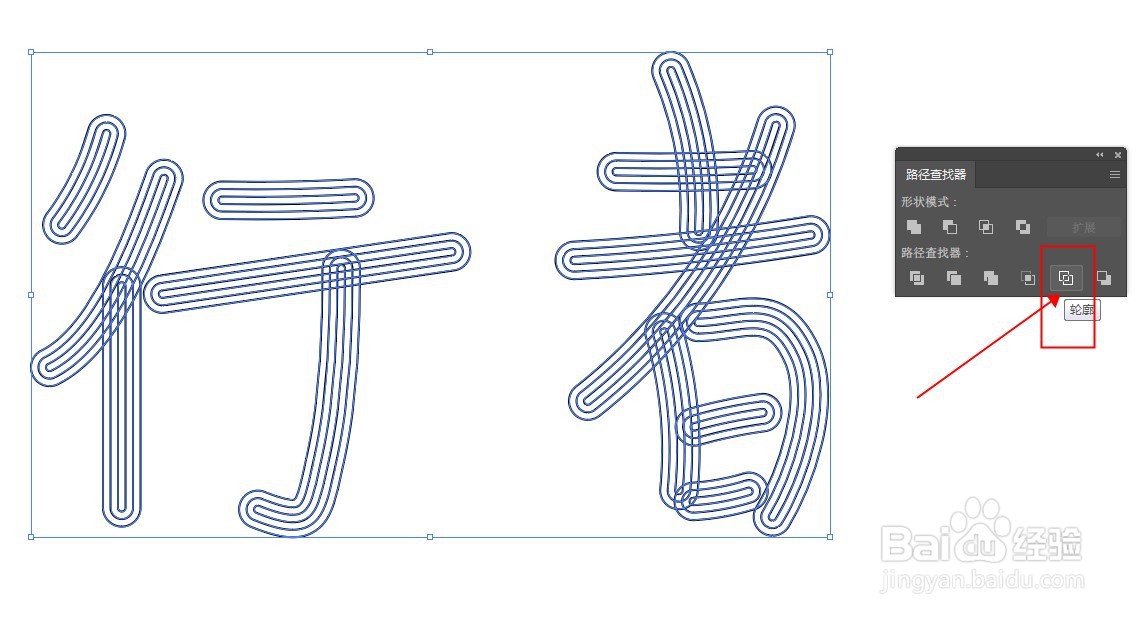
7、此时路径是不可见的, ctrl+a全选中路径,然后填充描边,选中多余的线条删除。
加上背景,更改一下描边色。最终效果如图:

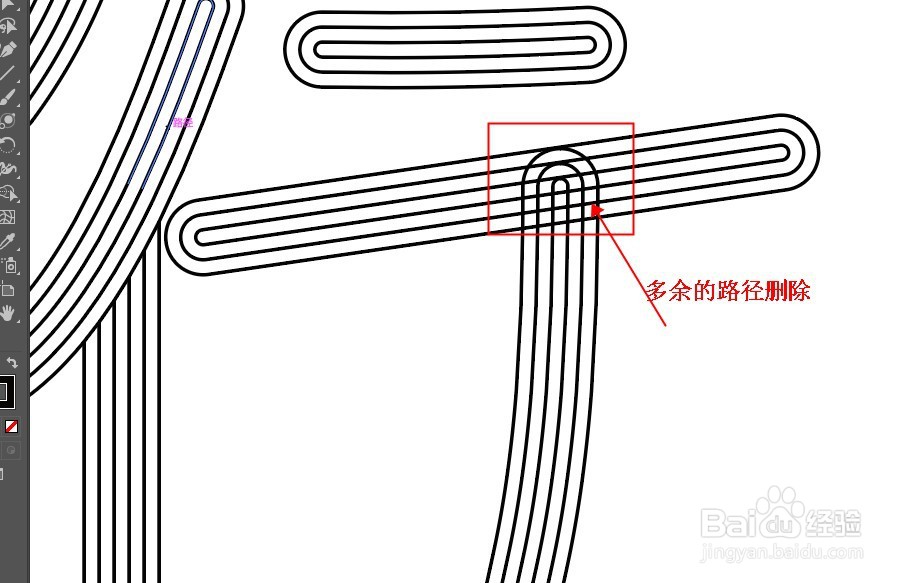

1、选择画笔工具,移动鼠标直接在画板上画出要制作的文字。
2、点击对象-路径-简化,让线条更圆滑。
3、打开描边面板,将路径设置成圆角和圆端,选择基本线条样式。
4、打开外观面板,将描边复制两层,将描边参数设置成5pt、15pt、25pt。
5、点击对象-扩展,扩展两次,得到打散的线条。
6、切换填充和描边,再打开路径查找器面板,点击轮廓命令,将路径切断。
7、此时路径是不可见的, ctrl+a全选中路径,然后填充描边,选中多余的线条删除。
声明:本网站引用、摘录或转载内容仅供网站访问者交流或参考,不代表本站立场,如存在版权或非法内容,请联系站长删除,联系邮箱:site.kefu@qq.com。
阅读量:130
阅读量:151
阅读量:67
阅读量:92
阅读量:143